Traceroute je příkaz, který vám může ukázat cestu, kterou balíček informací prochází z vašeho počítače do zadaného. Zobrazí seznam všech směrovačů, kterými prochází, dokud nedosáhne svého cíle, nebo selže a nebude zahozen. Kromě toho vám řekne, jak dlouho trvá každý „skok“ ze směrovače do směrovače.
Ve Windows vyberte Start > Programy > Příslušenství > Příkazový řádek. Získáte tak okno, jako je toto níže.
Zadejte slovo tracert, za ním mezera a název hlavní domény.
Následuje úspěšný traceroute z domácího počítače v New Zéland tomediacollege.com:
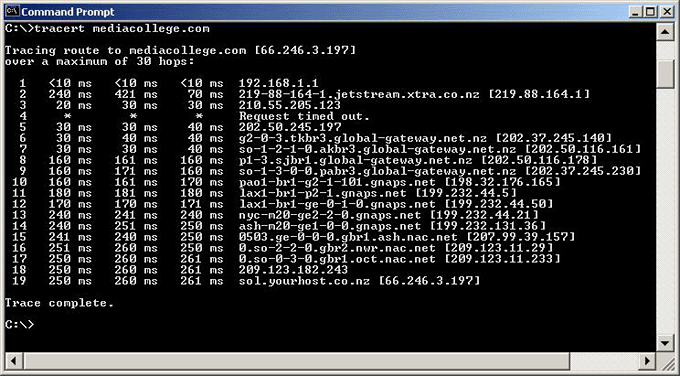
Nejprve vám řekne, že sleduje trasu tomediacollege.com, řekne vám IP adresu této domény , a jaký bude maximální počet přeskoků před vypršením časového limitu.
Dále poskytuje informace o každém routeru, kterým prochází na cestě k cíli.
1 je internetová brána v síti, kterou tato traceroute byla provedena od (v tomto případě ADSL modemu)
2 je ISP, ke kterému je zdrojový počítač připojen (xtra.co.nz)
3 je také v xtranetwork
4 časový limit
5 – 9 je všechny směrovače v síti theglobal-gateway.net.nz (doména, která je internetovou bránou z Nového Zélandu)
10 – 14 jsou všechny gnaps.net v USA (dodavatel telekomunikací v USA)
15 – 17 jsou sítí nac (Net Access Corporation, I SP v oblasti NewYork)
18 je směrovač v síti mediacollege.com je hostován na
a konečně, řádek 19 je computermediacollege.com je hostován na (sol.yourhost.co.nz)
Každý ze 3 sloupců je odpovědí daného routeru a jak dlouho to trvalo (každý skok je testován třikrát). Například řádek 2, první pokus trval 240 ms (240 milisekund), druhý trval 421 ms a třetí 70 ms.
Všimnete si, že řádek 4 „vypršel“, to znamená, že od směrovače nebyla žádná odpověď, byl tedy vyzkoušen jiný (202.50.245.197), který byl úspěšný.
Také si všimnete, že čas, který trvalo průchod sítí globální brány, se zčtyřnásobil.
To je velmi užitečné při pokusu o zjištění proč je webová stránka nedostupná, protože uvidíte, kde připojení selže. Pokud máte někde hostovaný web, bylo by dobré udělat mu traceroute, když funguje, takže když selže, můžete si udělat jiný tracerouteto (který pravděpodobně vyprší, pokud je web nedostupný) a porovnat je. Uvědomte si však, že to bude pravděpodobně pokaždé trvat jinou cestou, ale sítě, kterými prochází, budou obecně velmi podobné.
Pokud by výše uvedený příklad nadále vypršel po řádku 9, můžete mít podezření, že problémem byl global-gateway.co.nz, a notmediacollege.com.
Pokud by vypršel časový limit po řádku 1, věděli byste, že problém s připojením k vašemu ISP (v tomto případě byste na internetu neměli přístup k ničemu).
Obecně se doporučuje, pokud máte web, který je nedosažitelný, byste měli před tím použít traceroute i pingcommands kontaktujete svého ISP a stěžujete si. Ještě častěji ne, s vaším ISP nebo hostitelskou společností s tím nebude nic dělat.